华为电脑如何恢复出厂设置win10系统 华为win10电脑恢复出厂设置教程
更新时间:2023-11-21 10:50:52作者:runxin
虽然华为电脑拥有自主开发的鸿蒙系统,但是有些用户由于使用喜欢的缘故,因此也会选择安装win10系统来进行操作,同时在电脑运行出现故障的情况下,也可以通过恢复出厂设置功能来进行修复,可是华为电脑如何恢复出厂设置win10系统呢?下面小编就来教大家华为win10电脑恢复出厂设置教程。
具体方法如下:
1、点击系统桌面上左下角的windows开始菜单图标。
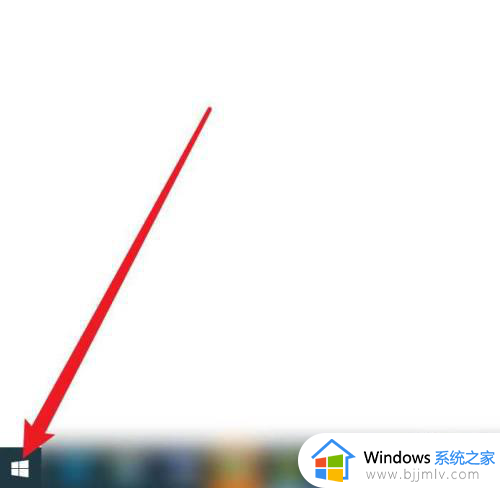
2、接着在弹出的菜单里,点击设置图标。
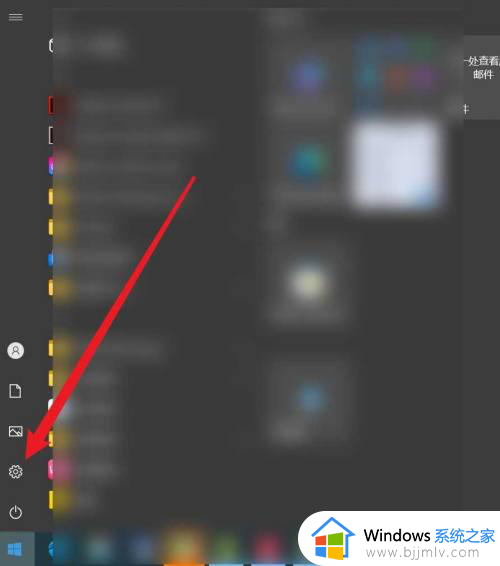
3、之后在windows设置界面, 点击更新和安全。
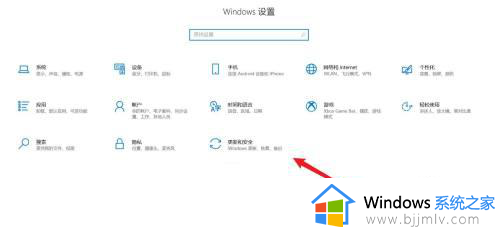
4、最后在windows更新界面, 点击恢复选项右边的重置按钮即可恢复出厂设置。
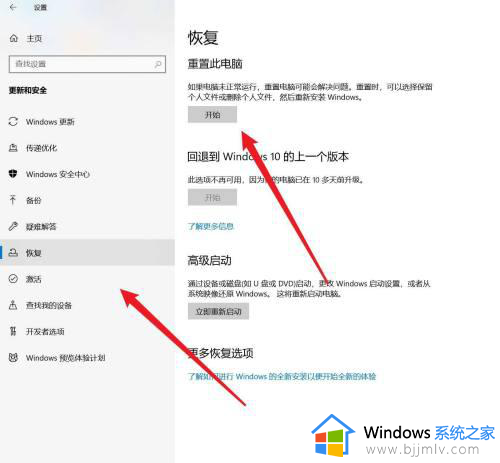
综上所述就是小编教大家的华为win10电脑恢复出厂设置教程了,有遇到过相同问题的用户就可以根据小编的步骤进行操作了,希望能够对大家有所帮助。
华为电脑如何恢复出厂设置win10系统 华为win10电脑恢复出厂设置教程相关教程
- 电脑win10怎么恢复出厂设置 win10一键恢复电脑出厂设置教程
- win10恢复出厂系统详细教程 win10怎么重置电脑出厂设置
- 怎么恢复出厂设置电脑win10 win10如何一键恢复出厂设置
- 电脑怎样恢复出厂设置win10 win10电脑恢复出厂设置方法
- win10电脑恢复出厂设置怎么弄 win10电脑系统恢复出厂设置教程
- windows10教育版怎么恢复出厂设置 win10教育版恢复出厂设置在哪里
- 微星恢复出厂设置系统win10教程 微星win10电脑怎么恢复出厂设置
- win10笔记本恢复出厂设置方法 win10笔记本怎么恢复出厂设置
- 电脑如何格式化恢复出厂设置win10 win10格式化电脑恢复出厂设置在哪
- win10笔记本如何恢复出厂设置 win10笔记本恢复出厂设置方法
- win10如何看是否激活成功?怎么看win10是否激活状态
- win10怎么调语言设置 win10语言设置教程
- win10如何开启数据执行保护模式 win10怎么打开数据执行保护功能
- windows10怎么改文件属性 win10如何修改文件属性
- win10网络适配器驱动未检测到怎么办 win10未检测网络适配器的驱动程序处理方法
- win10的快速启动关闭设置方法 win10系统的快速启动怎么关闭
win10系统教程推荐
- 1 windows10怎么改名字 如何更改Windows10用户名
- 2 win10如何扩大c盘容量 win10怎么扩大c盘空间
- 3 windows10怎么改壁纸 更改win10桌面背景的步骤
- 4 win10显示扬声器未接入设备怎么办 win10电脑显示扬声器未接入处理方法
- 5 win10新建文件夹不见了怎么办 win10系统新建文件夹没有处理方法
- 6 windows10怎么不让电脑锁屏 win10系统如何彻底关掉自动锁屏
- 7 win10无线投屏搜索不到电视怎么办 win10无线投屏搜索不到电视如何处理
- 8 win10怎么备份磁盘的所有东西?win10如何备份磁盘文件数据
- 9 win10怎么把麦克风声音调大 win10如何把麦克风音量调大
- 10 win10看硬盘信息怎么查询 win10在哪里看硬盘信息
win10系统推荐